* 主体类型
* 企业名称
* 信用代码
* 所在行业
* 企业规模
* 所在职位
* 姓名
* 所在行业
* 学历
* 工作性质
请先选择行业
您还可以选择以下福利:
行业福利,领完即止!

下载app免费领取会员


选择一个房间可检查其边界,修改其属性,将其从模型中删除或移至其他位置。
可以在平面视图和剖面视图中选择房间。
提示: 使用房间时,打开平面视图和剖面视图,然后将窗口平铺(“视图”选项卡  “窗口”面板
“窗口”面板 
![]() “平铺视图”)。这样可以同时显示房间的周长及其上下边界。
“平铺视图”)。这样可以同时显示房间的周长及其上下边界。
要选择一个房间,请将光标移至该房间上,直到其参照线显示,然后单击。 可以在“可见性和图形替换”对话框中打开房间的参照子类别,以实现更轻松地选择它们。也可以将光标放在房间周边上方,按 Tab 键循环切换选择,直到显示参照线,然后单击。
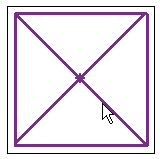
在平面视图中选定的房间
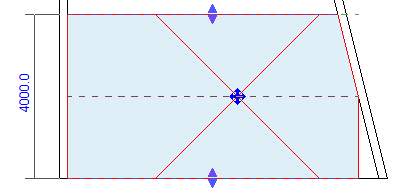
在剖面视图中选定的房间
可以使用移动控制柄拖曳选定的房间,移动该房间。如果房间带有标记,可通过同时选择房间和标记并将其拖曳到新位置,使其一起移动。 或者,在移动房间之前删除标记,然后在新位置对房间进行标记。
在剖面视图中选择一个房间之后,可直观地检查其上下边界,并且如有必要,可使用箭头控制柄调整边界。
本文版权归腿腿教学网及原创作者所有,未经授权,谢绝转载。

- Revit技巧 | Revit设置了过滤器并勾选但图元不显示如何处理?
- Revit技巧 | 如何使用Revit分析模型
- Revit技巧 | 如何在Revit中绘制平面图
- Revit技巧 | Revit边框线太粗怎么办?Revit图纸边框宽线问题
- Revit技巧 | 解决方法:在Revit中设置门使其能自动剪切墙体
- Revit技巧 | Revit术语有哪些?应用Revit进行操作时会用到的术语
- Revit技巧 | Revit中的图元与族分别是什么?Revit图元与族简介
- Revit技巧 | Revit怎么导入InfraWorks?三步将Revit模型导入InfraWorks
- Revit技巧 | Revit是否具备结构承重计算功能?
- Revit技巧 | Revit平面图绘制的步骤
相关下载















































